7 Chrome-laajennusta, jotka tekevät Gmailista tuottavampaa

Voit löytää useita laajennuksia Gmailille, jotta sähköpostinhallintasi olisi tuottavampaa. Tässä ovat parhaat Gmail Chrome -laajennukset.
Jos olet kirjoittaja kuten minä, käytät todennäköisesti Google-dokumenttia koko päivän. Se on tehnyt elämästämme niin yksinkertaista, eikö vain? Kirjoitat asioita ja jaat ne ihmisten kanssa vaivattomasti. Laajennusten tai lisäosien lisääminen Google-dokumentteihin on yksinkertaista, ja niitä on tonnia.
Vain pieni yhteenveto Google doc -lisäosista, jos käsitteet ovat sinulle uusia.
Mikä on Google-dokumenttilisäys?
Näitä sovelluksia käytetään suoraan Google-dokumentin kanssa, jotta voit parantaa tuottavuuttasi. Ne toimivat samoilla linjoilla kuin selainlaajennukset. Nämä ovat enimmäkseen kolmansien osapuolien sovelluksia, jotka tarjoavat lisäominaisuuksia Google-dokumentteihin.
Millaisia lisäosia saan Google-dokumenttiin?
Parhaat Google Doc -laajennukset
1. Goophy – GIF-tiedostojen lisääminen asiakirjoihin ei ole koskaan ollut näin helppoa
Arvosana: 4.2
Animoitujen GIF-tiedostojen lisääminen blogeihisi voi lisätä blogeihisi uuden tason nokkeluutta, hauskuutta ja huumoria. Ne jopa tekevät blogeistasi luettavampia ja mielenkiintoisempia. Mutta älä halua lisätä GIF-tiedostoja, menee viemäriin, kun joudumme indeksoimaan selaimesta selaimeen, välilehdeltä välilehdelle etsiäksemme GIF-tiedostoja. Goophy on Google Doc -lisäosa, jonka avulla saat kaikki GIF-tiedostot yhdessä paikassa. Mikä on vielä parempaa? Goophyn tarjoamaa hakua tarjoaa ei kukaan muu kuin GIF-voimalaitos Tenor. Kun olet valinnut haluamasi GIF-tiedoston; se vaatisi vain klikkauksen
Lue myös: Google-dokumenttien käyttäminen puhekirjoitukseen
2. LanguageTool – Oikoluku ei koskaan ollut näin yksinkertaista
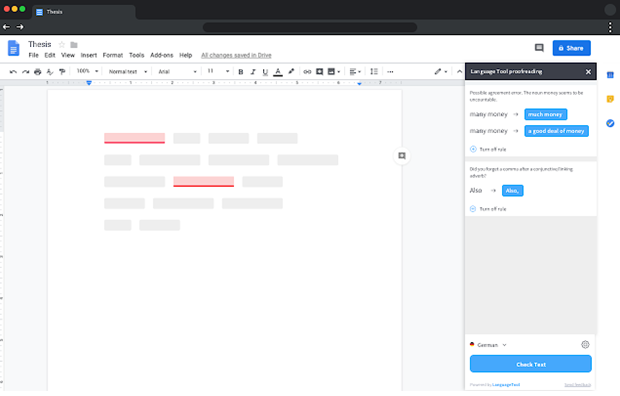
Arvosana: 4.0
Tässä on vanha kunnon oikeinkirjoituksen ja kieliopin tarkistus tai odota! Tämä Google Doc -lisäosa ylittää normaalin kieliopin ja oikeinkirjoituksen tarkistuksen. Aluksi se tukee yli 25 kieltä ja voi olla loistava kumppani, varsinkin jos et puhu äidinkielenään. Se sisältää kaikki virheesi asiakirjat kerralla, ja voit korjata ne välittömästi. Google Doc Add paitsi että se on oikeinkirjoituksen ja kieliopin myös kaksinkertaistuu jopa täysimittainen sanakirjan samoin.
3. Yhdistäminen – lähetä oikeat sähköpostit oikeille ihmisille nopeasti
Arvosana: 4.1
Olet laatinut kauniin postin – se voi olla syntymäpäivätervehdys, moitteeton saatekirje, kunnollinen maksumuistutus asiakkaille tai mikä tahansa muu. Hyvä! Seuraavassa vaiheessa sinun on kuvattava se satojen vastaanottajien kesken. Kuulostaa monimutkaiselta, eikö? Ei Google Doc Add -on, kuten Yhdistämiseen, joka käyttää tehokkaasti Google-taulukko- ja yhdistämiskenttien tietoja koko viestissäsi ja lähettää asiaankuuluvat tiedot kullekin tarkoitetulle henkilölle.
Lue myös: Google-dokumenttien, -taulukoiden ja -diojen jakaminen verkossa
4. SEO kirjoitusassistentti SEO Rushista
Arvosana: 3.9
Jos kirjoitat sisältöä kuten minä, haluat, että se optimoidaan siten, että se näkyy suosituimmissa hauissa. Entä jos vahvistaisit asiakirjasi Google Doc -laajennuksella, joka kestää parhaiten menestyvien blogien ja artikkelien läpikäymisen? Kuulostaa magialta, eikö? SEMRushin SEO Writing Assistant on taikuri, josta puhumme. Avainsanoista luettavuuspisteisiin ja plagiointiin se ei jätä yhtään parametria käsittelemättä ja tarkistamatta. Ja viimeisenä mutta ei vähäisimpänä, se jopa tarkistaa linkkeistäsi mahdollisten virheiden varalta.
5. EasyBib Bibliography Creator
Arvosana: 3.7
Kuinka usein sinun on viitattava asiakirjassasi oleviin resursseihin? Jos olet kiinnostunut tutkimuksesta tai kirjoittelet esseitä tai jopa informatiivisia blogeja, lainaukset ovat sinulle luultavasti yhtä tärkeitä kuin elämä itse. Silloin EasyBib osoittautuu hengenpelastavaksi Google Doc -lisäosaksi kirjoittajille . Sen lisäksi, että voit viitata lähteisiin asiakirjassasi, voit jopa lajitella ne, lainata ne ja jopa järjestää ne aakkosiksi Chicago-, APA- ja MLA-muodossa. Ja kun olet hyväksynyt muodon, voit lisätä sen asiakirjasi loppuun ja sekin muutamalla napsautuksella.
Lue myös: Kuinka siirtyä offline-tilaan Google-dokumenteissa
Kuinka pidit tästä lisätystä voimasta?
Google Doc laajennukset olemme edellä luetellut ovat joitakin suosituimmista ja eniten mitoitettu laajennuksia. On sanomattakin selvää, että jos olet joku, jonka täytyy viettää merkittävä osa päivästä Google-dokumentissa sanoja, yllä olevat laajennukset ovat varmasti loistava ase. Olemme niin varmoja, että pystyt nyt laatimaan asiakirjojasi entistä paremmin yllä mainittujen Google Doc -lisäosien avulla.
Jos blogi auttoi sinua ja uskot, että siitä voi olla hyötyä ystävillesi ja kaikille läheisillesi, jaa se myös heidän kanssaan. Ja jos haluat lisää tällaista sisältöä, jatka Systweak-blogien lukemista. Seuraa meitä myös kaikissa sosiaalisen median kanavissa.
Voit löytää useita laajennuksia Gmailille, jotta sähköpostinhallintasi olisi tuottavampaa. Tässä ovat parhaat Gmail Chrome -laajennukset.
Aseta Chrome tyhjentämään evästeet poistuttaessa parantaaksesi tietoturvaa poistamalla evästeet heti, kun suljet kaikki selainikkunat. Tässä on kuinka se tehdään.
Oikean maksukortin etsiminen taskustasi tai lompakostasi voi olla todellinen vaiva. Viime vuosina useat yritykset ovat kehittäneet ja lanseeranneet lähimaksuratkaisuja.
Muuta minkä tahansa videon nopeutta Android-laitteellasi ilmaisella hyödyllisellä sovelluksella. Lisää sekä hidastustoiminto että nopeasti eteenpäin -efekti samaan videoon.
Aseta ajastimia Android-sovelluksiin ja pidä käytön hallinta erityisesti silloin, kun sinulla on tärkeitä töitä tehtävänä.
Facebook-kaverisi voivat nähdä kaikki kommentit, joita kirjoitat julkisille julkaisuilla. Facebookin kommentit eivät sisällä yksittäisiä yksityisyysasetuksia.
Kun kuulet sanan evästeet, saatat ajatella suklaahippuevästeitä. Mutta on myös evästeitä, joita löydät selaimista, jotka auttavat sinua saamaan sujuvan selailukokemuksen. Tässä artikkelissa kerrotaan, kuinka voit konfiguroida evästeasetuksia Opera-selaimessa Androidille.
Tyhjennä sovelluksen lataushistoria Google Playssa saadaksesi uuden alun. Tässä ovat aloittelijaystävälliset vaiheet, joita seurata.
Jos USB-äänet ilmenevät ilman syytä, on olemassa muutamia menetelmiä, joilla voit päästä eroon tästä kummallisesta laitteiden katkaisuääneistä.
Katso, mitä vaiheita sinun tulee seurata poistaaksesi Google Assistant käytöstä nopeasti rauhoittuaksesi. Tunne itsesi vähemmän vakoilluksi ja poista Google Assistant käytöstä.







